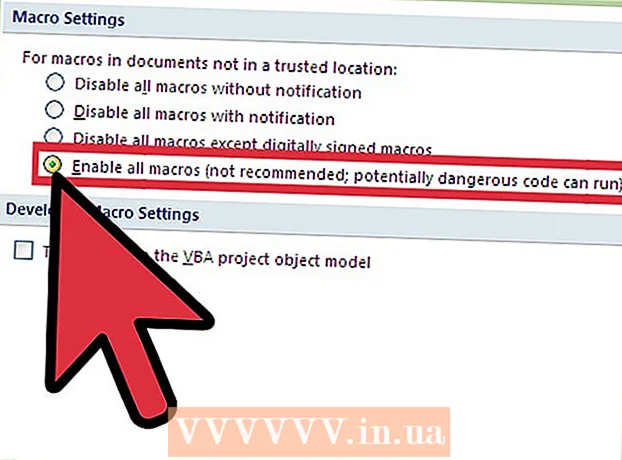Schrijver:
William Ramirez
Datum Van Creatie:
22 September 2021
Updatedatum:
1 Juli- 2024
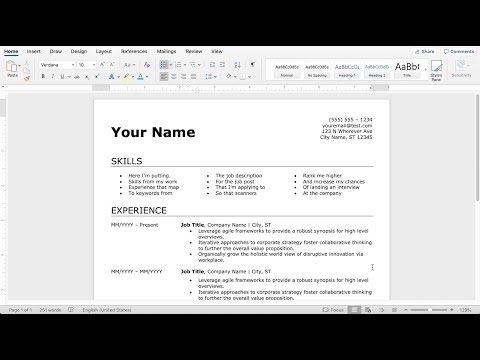
Inhoud
- Stappen
- Methode 1 van 3: Maak een cv op basis van een sjabloon (in Word 2003, 2007, 2010, 2013)
- Methode 2 van 3: Maak een cv zonder sjabloon
- Methode 3 van 3: Een cv schrijven
- Tips
- Waarschuwingen
Een cv is een beschrijving van de opgebouwde ervaring, het ontvangen onderwijs en de bestaande bagage van vaardigheden en prestaties van de sollicitant voor een specifieke functie. Bij het zoeken naar een baan is het erg belangrijk om een goed geschreven cv te hebben dat kort, duidelijk en gemakkelijk te lezen is. In dit geval moet het cv netjes in elektronische vorm worden uitgevoerd. Met Microsoft Word kunt u zowel een cv maken met behulp van een kant-en-klaar sjabloon als het helemaal opnieuw ontwerpen met behulp van de documentopmaakhulpmiddelen die in het programma beschikbaar zijn.
Stappen
Methode 1 van 3: Maak een cv op basis van een sjabloon (in Word 2003, 2007, 2010, 2013)
 1 Gebruik de sjabloon die vooraf in Word is geïnstalleerd. Begin met het maken van een nieuw document in Word door op de opdracht Nieuw in het menu Bestand te klikken. Wanneer u het menu voor het maken van een nieuw document opent, heeft u de mogelijkheid om een groot aantal documentsjablonen te kiezen die vooraf zijn geïnstalleerd in Word. Klik op de inscriptie "Sjablonen" en selecteer vervolgens een sjabloon uit de lijst die wordt weergegeven op de pagina die wordt geopend.
1 Gebruik de sjabloon die vooraf in Word is geïnstalleerd. Begin met het maken van een nieuw document in Word door op de opdracht Nieuw in het menu Bestand te klikken. Wanneer u het menu voor het maken van een nieuw document opent, heeft u de mogelijkheid om een groot aantal documentsjablonen te kiezen die vooraf zijn geïnstalleerd in Word. Klik op de inscriptie "Sjablonen" en selecteer vervolgens een sjabloon uit de lijst die wordt weergegeven op de pagina die wordt geopend. - In Word 2007 moet u op de subsectie Geïnstalleerde sjablonen klikken.
- In Word 2010 krijgt het de naam Voorbeeldsjablonen.
- In Word 2011 is dit "Maken van sjabloon".
- In Word 2013 worden sjablonen weergegeven zodra u op de knop Nieuw klikt.
 2 Download een CV-sjabloon voor Word. Word wordt voor uw gemak geleverd met een aantal vooraf geïnstalleerde sjablonen, maar u hebt ook toegang tot een grotere verscheidenheid aan sjablonen via Office Online. In deze database volstaat het om gewoon naar cv-sjablonen te zoeken en degene te downloaden die u het beste bevalt. Open een nieuw document en zoek naar "resume" in de Microsoft Office Online Store.
2 Download een CV-sjabloon voor Word. Word wordt voor uw gemak geleverd met een aantal vooraf geïnstalleerde sjablonen, maar u hebt ook toegang tot een grotere verscheidenheid aan sjablonen via Office Online. In deze database volstaat het om gewoon naar cv-sjablonen te zoeken en degene te downloaden die u het beste bevalt. Open een nieuw document en zoek naar "resume" in de Microsoft Office Online Store. - Nadat u in Word 2013 op Nieuw hebt geklikt, ziet u een lijst met beschikbare sjablonen en een zoekbalk met de titel Zoeken naar sjablonen op internet.
- Nadat u uw zoekopdracht heeft uitgevoerd, ziet u een aantal sjablonen die u kunt gebruiken.
 3 Download de sjabloon rechtstreeks vanuit Office Online. U kunt sjablonen rechtstreeks vanuit Office Online bekijken en downloaden zonder Word te openen. Ga gewoon naar de officiële website https://templates.office.com/ en selecteer de categorie "Hervatten en ondersteunen". Je vindt haar links bovenaan
3 Download de sjabloon rechtstreeks vanuit Office Online. U kunt sjablonen rechtstreeks vanuit Office Online bekijken en downloaden zonder Word te openen. Ga gewoon naar de officiële website https://templates.office.com/ en selecteer de categorie "Hervatten en ondersteunen". Je vindt haar links bovenaan - Hier kunt u een reeks cv-sjablonen bekijken die gratis kunnen worden gedownload en verder kunnen worden bewerkt in Word.
- Mogelijk moet u zich aanmelden bij uw Microsoft Online-account om deze sjablonen te kunnen gebruiken.
 4 Vul in CV-sjabloon informatie. Nadat u een professioneel ogende cv-sjabloon hebt gekozen die past bij het type baan waarnaar u op zoek bent, kunt u de standaardtekst in de sjabloon verwijderen en deze vervangen door persoonlijke informatie. Opmaak en structuur zijn essentieel voor een goed cv, maar ze zullen je niet helpen indruk te maken op een werkgever als je interpunctie, grammatica en spelling over jezelf verkeerd hebt gespeld.
4 Vul in CV-sjabloon informatie. Nadat u een professioneel ogende cv-sjabloon hebt gekozen die past bij het type baan waarnaar u op zoek bent, kunt u de standaardtekst in de sjabloon verwijderen en deze vervangen door persoonlijke informatie. Opmaak en structuur zijn essentieel voor een goed cv, maar ze zullen je niet helpen indruk te maken op een werkgever als je interpunctie, grammatica en spelling over jezelf verkeerd hebt gespeld. - Kijk goed naar je cv en herlees het aandachtig.
- Alle versies van Word van 2003 tot 2013 worden geleverd met vooraf gedefinieerde cv-sjablonen.
 5 Maak een cv met behulp van een wizard (alleen Word 2003). Als je Word 2003 gebruikt, heb je de extra mogelijkheid om een cv op te stellen met behulp van een vooraf geïnstalleerde wizard. Een wizard leidt je door het hele proces van het schrijven en opmaken van je cv. Begin door te klikken op Nieuw in het menu Bestand. Hierdoor wordt een paneel weergegeven met de titel "Document maken". Aan de linkerkant van het paneel, in het gedeelte Sjablonen, moet u "Op mijn computer" selecteren.
5 Maak een cv met behulp van een wizard (alleen Word 2003). Als je Word 2003 gebruikt, heb je de extra mogelijkheid om een cv op te stellen met behulp van een vooraf geïnstalleerde wizard. Een wizard leidt je door het hele proces van het schrijven en opmaken van je cv. Begin door te klikken op Nieuw in het menu Bestand. Hierdoor wordt een paneel weergegeven met de titel "Document maken". Aan de linkerkant van het paneel, in het gedeelte Sjablonen, moet u "Op mijn computer" selecteren. - Klik op het tabblad "Andere documenten" en selecteer vervolgens "Wizard Hervatten".
- Volg de instructies in de wizard. Dit zal je stap voor stap door het hele CV-schrijfproces leiden.
- Als het programma deze optie niet heeft, was het niet geïnstalleerd toen u Word installeerde en moet u deze procedure herhalen om dit onderdeel te installeren.
Methode 2 van 3: Maak een cv zonder sjabloon
 1 Weet wat je zeker op je cv moet zetten. Sjablonen zijn handig voor het geval u niet weet hoe u de opmaaktools van Word (of een ander tekstbewerkingsprogramma) moet gebruiken of ze niet goed genoeg kent.Als je de voorkeur geeft aan je eigen formaat en geen sjablonen wilt gebruiken, begin dan met het plannen van de secties van je cv die je wilt en bestel ze. Normaal gesproken moet een cv de volgende secties bevatten:
1 Weet wat je zeker op je cv moet zetten. Sjablonen zijn handig voor het geval u niet weet hoe u de opmaaktools van Word (of een ander tekstbewerkingsprogramma) moet gebruiken of ze niet goed genoeg kent.Als je de voorkeur geeft aan je eigen formaat en geen sjablonen wilt gebruiken, begin dan met het plannen van de secties van je cv die je wilt en bestel ze. Normaal gesproken moet een cv de volgende secties bevatten: - opleiding en specialiteit;
- werkervaring (ook op vrijwillige basis);
- bestaande vaardigheden en persoonlijke kwaliteiten.
- Ook moet u in het cv uw volledige contactgegevens vermelden en noteren dat u, indien nodig, de werkgever de contactgegevens kunt verstrekken van personen die u aanbevelingen kunnen doen.
 2 Overweeg om een chronologisch cv te maken. CV's kunnen in verschillende stijlen worden gemaakt, waaronder een chronologisch CV, een functioneel CV, een gecombineerd CV en een curriculum vitae. Een chronologisch cv houdt een lijst in van uw werkervaring vanaf de laatste functie tot de vroegste, met vermelding van de overeenkomstige werkperiodes en de uitgevoerde taken. Dit type cv is de beste manier om de perfecte stappen op de carrièreladder te demonstreren.
2 Overweeg om een chronologisch cv te maken. CV's kunnen in verschillende stijlen worden gemaakt, waaronder een chronologisch CV, een functioneel CV, een gecombineerd CV en een curriculum vitae. Een chronologisch cv houdt een lijst in van uw werkervaring vanaf de laatste functie tot de vroegste, met vermelding van de overeenkomstige werkperiodes en de uitgevoerde taken. Dit type cv is de beste manier om de perfecte stappen op de carrièreladder te demonstreren. - De meeste chronologische cv's vereisen alleen de laatste 5-10 jaar werkervaring.
- Wel kunt u informatie over een langere periode aangeven, als deze betrekking heeft op de functie waarvoor u een baan wilt krijgen.
- Het is dit cv-formaat dat de meeste voorkeur heeft van werkgevers.
 3 Wees voorzichtig bij het schrijven van een functioneel cv. In een functioneel cv moet u allereerst uw belangrijkste professionele vaardigheden aangeven, die moeten worden ondersteund door een lijst met eerder vervulde functies. Dit kan handig zijn om specifieke beroepsvaardigheden te benadrukken en de aandacht af te leiden van bestaande hiaten in het arbeidsverleden. We raden het gebruik van dit formaat echter niet aan voor studenten en mensen die onlangs hun beroepsopleiding hebben afgerond. Het is handig om een functioneel cv te schrijven wanneer u uw bestaande vaardigheden en ervaring wilt overbrengen naar een nieuw werkterrein.
3 Wees voorzichtig bij het schrijven van een functioneel cv. In een functioneel cv moet u allereerst uw belangrijkste professionele vaardigheden aangeven, die moeten worden ondersteund door een lijst met eerder vervulde functies. Dit kan handig zijn om specifieke beroepsvaardigheden te benadrukken en de aandacht af te leiden van bestaande hiaten in het arbeidsverleden. We raden het gebruik van dit formaat echter niet aan voor studenten en mensen die onlangs hun beroepsopleiding hebben afgerond. Het is handig om een functioneel cv te schrijven wanneer u uw bestaande vaardigheden en ervaring wilt overbrengen naar een nieuw werkterrein.  4 Probeer een gecombineerd cv. De derde optie voor het presenteren van informatie over uzelf kan een gecombineerd cv zijn, dat voornamelijk is gebaseerd op de indicatie van uw vaardigheden. In zo'n cv is de eerste stap om je vaardigheden te beschrijven, maar ook om informatie over werkervaring aan te geven. Dit kan handig zijn wanneer uw vaardigheden belangrijker zijn dan uw ervaring voor de betreffende functie. Niet alle werkgevers zijn echter bekend met een dergelijk cv-formaat, daarom gebruiken ze in de praktijk meestal vaker het chronologische formaat.
4 Probeer een gecombineerd cv. De derde optie voor het presenteren van informatie over uzelf kan een gecombineerd cv zijn, dat voornamelijk is gebaseerd op de indicatie van uw vaardigheden. In zo'n cv is de eerste stap om je vaardigheden te beschrijven, maar ook om informatie over werkervaring aan te geven. Dit kan handig zijn wanneer uw vaardigheden belangrijker zijn dan uw ervaring voor de betreffende functie. Niet alle werkgevers zijn echter bekend met een dergelijk cv-formaat, daarom gebruiken ze in de praktijk meestal vaker het chronologische formaat. - Op een gecombineerd cv beschrijven ze eerst hun belangrijkste vaardigheden, gevolgd door een korte lijst met werkervaring.
- Dit type cv is handig voor mensen die net aan hun carrièrepad beginnen en nog niet veel ervaring hebben, of voor mensen die hun werkterrein radicaal veranderen.
 5 Overweeg om je cv in de vorm van een curriculum vitae te schrijven. Een curriculum vitae heeft hetzelfde doel als een gewoon cv, maar heeft een iets andere benadering om het te schrijven. Een curriculum vitae is een volledige lijst van arbeidsverleden, van de meest recente of huidige functie tot de vroegste. In tegenstelling tot een chronologisch of functioneel cv, dat vaak maar 1-2 pagina's lang is, is een curriculum vitae net zo lang als nodig is om de geschiedenis van je hele carrière op het gebied van werkgelegenheid te beschrijven.
5 Overweeg om je cv in de vorm van een curriculum vitae te schrijven. Een curriculum vitae heeft hetzelfde doel als een gewoon cv, maar heeft een iets andere benadering om het te schrijven. Een curriculum vitae is een volledige lijst van arbeidsverleden, van de meest recente of huidige functie tot de vroegste. In tegenstelling tot een chronologisch of functioneel cv, dat vaak maar 1-2 pagina's lang is, is een curriculum vitae net zo lang als nodig is om de geschiedenis van je hele carrière op het gebied van werkgelegenheid te beschrijven. - Gewoonlijk wordt een curriculum vitae gebruikt bij het solliciteren naar werk in Europese landen, maar ook bij het solliciteren naar banen bij hogescholen en universiteiten over de hele wereld.
- Een curriculum vitae is een document dat voortdurend wordt bijgewerkt en waarin alle werkervaring en prestaties van een persoon zijn opgenomen, dus na verloop van tijd groeit het en ontwikkelt het zich tot een aanzienlijk groter formaat dan een klassiek cv.
Methode 3 van 3: Een cv schrijven
 1 Voer uw contactgegevens in. Zodra je je cv-indeling hebt gekozen, kun je beginnen met het invullen van informatie. Begin met het vermelden van uw volledige contactgegevens bovenaan de eerste pagina van uw cv. Hier vult u uw naam, woonplaats, telefoonnummer en e-mailadres in.
1 Voer uw contactgegevens in. Zodra je je cv-indeling hebt gekozen, kun je beginnen met het invullen van informatie. Begin met het vermelden van uw volledige contactgegevens bovenaan de eerste pagina van uw cv. Hier vult u uw naam, woonplaats, telefoonnummer en e-mailadres in. - Als je cv uit meer dan één pagina bestaat, zorg dan voor een kop met je naam op elk vel ervan.
- Het e-mailadres moet ook geschikt zijn voor de vacature die wordt getest. U kunt het beste een e-mailadres gebruiken met uw achternaam en voornaam (of initialen).
- Gebruik geen mailboxen met grappende headers zoals "shalunishka", "lisichka" of "krasotka".
 2 Overweeg om je doel op te nemen in je cv. Na het opgeven van contactgegevens, kunt u een regel schrijven met uw carrièredoel. Werkgevers hebben een verschillende houding ten opzichte van deze informatie, dus u moet goed overwegen of een dergelijke regel uw cv kan verfraaien. Als u besluit het te gebruiken, benoem dan kort en in overeenstemming met de gewenste positie uw doel.
2 Overweeg om je doel op te nemen in je cv. Na het opgeven van contactgegevens, kunt u een regel schrijven met uw carrièredoel. Werkgevers hebben een verschillende houding ten opzichte van deze informatie, dus u moet goed overwegen of een dergelijke regel uw cv kan verfraaien. Als u besluit het te gebruiken, benoem dan kort en in overeenstemming met de gewenste positie uw doel. - U kunt bijvoorbeeld schrijven dat het uw doel is om 'uw eigen ontwerp bij te dragen aan nieuwe tekstverwerkingssoftware'.
- Als alternatief kunt u eenvoudig aangeven welke functie u wilt ontvangen. Bijvoorbeeld 'een functie op het gebied van gezondheidszorg en medisch onderzoek'.
- Momenteel geeft het cv zelf zelden het doel aan, maar het kan in een begeleidende brief aan het cv worden gecommuniceerd.
 3 Geef informatie over uw opleiding en beschikbare specialiteiten. De volgorde van de onderdelen van het cv kan variëren, maar begint in de meeste gevallen met informatie over de opleiding en de beschikbare specialisaties. U hoeft alleen maar de gegevens van de afgestudeerde onderwijsinstellingen en de aan u toegekende kwalificaties goed op een rij te zetten. In dat geval moet de lijst van onderwijsinstellingen van secundair gespecialiseerd en hoger onderwijs in omgekeerde chronologische volgorde worden vermeld. Vermeld zeker de relevante afstudeerdata in de lijst.
3 Geef informatie over uw opleiding en beschikbare specialiteiten. De volgorde van de onderdelen van het cv kan variëren, maar begint in de meeste gevallen met informatie over de opleiding en de beschikbare specialisaties. U hoeft alleen maar de gegevens van de afgestudeerde onderwijsinstellingen en de aan u toegekende kwalificaties goed op een rij te zetten. In dat geval moet de lijst van onderwijsinstellingen van secundair gespecialiseerd en hoger onderwijs in omgekeerde chronologische volgorde worden vermeld. Vermeld zeker de relevante afstudeerdata in de lijst. - Hier kunt u als apart subitem ingaan op de uitgebreide omschrijving van het verworven specialisme, als deze betrekking heeft op de functie waarin u geïnteresseerd bent.
- Deze rubriek wordt ook vaak achter de lijst met werkervaring geplaatst, maar als je net bent afgestudeerd aan een onderwijsinstelling, staat deze meestal vooraan.
- Als je tijdens je opleiding of opleiding een onderscheiding of eretitel hebt gekregen en ook cum laude bent afgestudeerd, dan moet je dat ook in deze rubriek aangeven.
 4 Beschrijf je werkervaring. Maak een lijst van de posities die u bekleedt in omgekeerde chronologische volgorde op tijdspanne (inclusief maanden en jaren). In een chronologisch cv moeten datums op de eerste plaats staan en in een functioneel cv kunnen ze worden aangegeven nadat de posities zijn aangegeven. Markeer de belangrijkste taken en verantwoordelijkheden voor elke plaats van uw werk, vermeld prestaties en opgedane ervaring.
4 Beschrijf je werkervaring. Maak een lijst van de posities die u bekleedt in omgekeerde chronologische volgorde op tijdspanne (inclusief maanden en jaren). In een chronologisch cv moeten datums op de eerste plaats staan en in een functioneel cv kunnen ze worden aangegeven nadat de posities zijn aangegeven. Markeer de belangrijkste taken en verantwoordelijkheden voor elke plaats van uw werk, vermeld prestaties en opgedane ervaring. - Gebruik een lijst met opsommingstekens om uw cv gemakkelijk leesbaar te maken of om te bladeren naar sleutelzinnen die relevant zijn voor de functie in kwestie.
- Je kunt ervoor kiezen om hier vrijwilligerswerk te doen als het betrekking heeft op de baan waarin je geïnteresseerd bent of als je weinig ervaring hebt met betaald werk.
 5 Neem een sectie op uw cv op met andere beschikbare vaardigheden. Hoewel de meeste van je vaardigheden waarschijnlijk al worden vermeld in de secties onderwijs en werkervaring, is het een goed idee om een extra sectie op je cv op te nemen waarin de rest van de vaardigheden wordt beschreven. Hiermee kun je alle vaardigheden en kennis die je hebt die belangrijk zijn voor een werkzoekende, maar die niet in andere delen van het cv passen, afzonderlijk benadrukken.
5 Neem een sectie op uw cv op met andere beschikbare vaardigheden. Hoewel de meeste van je vaardigheden waarschijnlijk al worden vermeld in de secties onderwijs en werkervaring, is het een goed idee om een extra sectie op je cv op te nemen waarin de rest van de vaardigheden wordt beschreven. Hiermee kun je alle vaardigheden en kennis die je hebt die belangrijk zijn voor een werkzoekende, maar die niet in andere delen van het cv passen, afzonderlijk benadrukken. - U kunt deze sectie als "Andere belangrijke vaardigheden" of gewoon "Beschikbare vaardigheden" aanwijzen.
- Hier kunt u kennis van vreemde talen, kennis van een computer, ervaring met specifieke software en andere niet eerder genoemde vaardigheden aangeven.
- Herhaal jezelf niet. Noem uw "uitstekende communicatieve vaardigheden" niet meer dan één keer.
 6 Overweeg om aanbevelingen te doen. Meestal hoeft u alleen de namen op te geven van mensen (met hun contactgegevens) die u aanbevelingen kunnen doen, als dit nodig is voor het apparaat voor de functie waarin u geïnteresseerd bent. Vaak worden aanbevelingen pas in de laatste fase verzameld. Daarom, als u in eerste instantie niet werd gevraagd om in het cv de contactgegevens aan te geven van personen die u aanbevelingen kunnen doen, geeft u aan het einde van het cv aan dat u "klaar bent, indien nodig, om de contactgegevens van personen uit het verleden te verstrekken." jobs om aanbevelingen op uw adres te ontvangen."
6 Overweeg om aanbevelingen te doen. Meestal hoeft u alleen de namen op te geven van mensen (met hun contactgegevens) die u aanbevelingen kunnen doen, als dit nodig is voor het apparaat voor de functie waarin u geïnteresseerd bent. Vaak worden aanbevelingen pas in de laatste fase verzameld. Daarom, als u in eerste instantie niet werd gevraagd om in het cv de contactgegevens aan te geven van personen die u aanbevelingen kunnen doen, geeft u aan het einde van het cv aan dat u "klaar bent, indien nodig, om de contactgegevens van personen uit het verleden te verstrekken." jobs om aanbevelingen op uw adres te ontvangen."  7 Voer de definitieve opmaak van het document uit. Nadat u in het cv alle benodigde informatie hebt aangegeven, begint u aan het formaat te werken. Kies een consistent en gemakkelijk te lezen lettertype uit de categorieën "serif" (Times New Roman, Book Antiqua) of "sans serif" (Arial, Calibri, Century Gothic). De hoofdtekst van je cv moet van het type 10-12 zijn en de kop met je naam op de eerste pagina moet 14-18 zijn. Markeer de sectiekoppen van je cv en functietitels in de vetgedrukte beschrijvingen van je werkervaring.
7 Voer de definitieve opmaak van het document uit. Nadat u in het cv alle benodigde informatie hebt aangegeven, begint u aan het formaat te werken. Kies een consistent en gemakkelijk te lezen lettertype uit de categorieën "serif" (Times New Roman, Book Antiqua) of "sans serif" (Arial, Calibri, Century Gothic). De hoofdtekst van je cv moet van het type 10-12 zijn en de kop met je naam op de eerste pagina moet 14-18 zijn. Markeer de sectiekoppen van je cv en functietitels in de vetgedrukte beschrijvingen van je werkervaring. - Laat een redelijke marge rond de randen van de pagina. Meestal kan Word de standaardvelden gebruiken die al zijn opgegeven.
- Lijn de sectiekoppen naar links uit. U kunt één lege regel tussen de kop van de sectie en de inhoud ervan laten, en twee regels voor de volgende kop.
- Probeer indien mogelijk uw cv op één pagina te passen. Om dit te doen, kunt u de regelafstand aanpassen door het dialoogvenster Alinea te openen. Houd er echter rekening mee dat de algehele netheid van uw cv er niet onder mag lijden wanneer u probeert uw cv op één pagina te passen.
- Denk na over de bewoordingen die je in de tekst hebt gebruikt en probeer deze nog beknopter te formuleren.
Tips
- Pas je cv altijd aan op de functie waarop je solliciteert. Je kunt specifieke prestaties of zelfs hele secties van je cv toevoegen, ruilen of verwijderen, afhankelijk van wat het meest relevant is voor een bepaalde baan.
- Wacht niet tot het tijd is om een nieuwe baan te zoeken om je cv bij te werken. Telkens wanneer u een promotie krijgt of serieuze vooruitgang boekt, vult u de informatie in uw cv in.
Waarschuwingen
- Alle informatie op je cv moet overeenkomen met de werkelijkheid, terwijl de tekst geen grammaticale, interpunctie- en spelfouten mag bevatten.
- Het uiterlijk en de opmaak van je cv weerspiegelen je expertise. Probeer het zo goed mogelijk te regelen.